ツールをご利用する際に様々な質問が届きましたので、
後に役立つようにQ&A式で残します。
その前に、もう一度大前提として
動かすための環境をおさらいしておきます。
ツールを動かすためには以下の環境が必要ですのでご了承ください。
・OSがwindows10かWindows11に対応します。
それ以外の環境は僕が用意できませんのでサポートしかねます・ツールにはマイクロソフト社のエクセル2016~最新のものが必要です。
キングソフトやスプレッドシートなどではプログラムが動きませんので
あらかじめ対象外とさせていただきます。
ちなみに僕はoffice365を使用しています。これからエクセルを導入される方にはoffice365をお勧めします。
年額約15,000円程で常に最新のofficeソフトが使える事、1TBのクラウドが使えるのがメリットです。
では、さっそくQ&Aをご紹介します
ツール起動前の準備について
ツールがダウンロードできません
ツールはメールマガジンの下部に毎号ダウンロードURLを載せています。
赤枠のところをご確認ください。
ダウンロードする際はセキュリティソフトを切っていただき、Cドライブにツールが入っているフォルダを移動して使ってください。
GoogleChromeのセキュリティの関係で、ダウンロードページが表示されないってことがあるみたいです。
その場合は、セキュリティーソフトを一度停止していただき、
- GoogleChromeを開いて、右上のアイコンの右隣の…
を縦にしたようなマークをクリック - 「設定」をクリック
- 「プライバシーとセキュリティ」をクリック
- 出てきたメニューの中から「セキュリティ」をクリック
- 表示された「セーフブラウジング」という所を、↓の画像のように変更
おそらくコチラの対応でイケると思います
インストールしたSeleniumBasicのフォルダが見つかりません
この質問結構いただくのですが、SeleniumBasicをインストールすると特に設定をいじらない限り↓のアドレスにインストールされます。
コチラをエクスプローラーのアドレスバーに入力すれば出てくるはずです。
↓こんな感じです※赤枠のところがアドレスバーです
コチラに表示されない時は、「隠しフォルダ・ファイル」の設定を見直す必要があります。下記ChatGPTで調べてみたので参考にしてください。
隠しフォルダ・ファイルの設定 AppData フォルダはデフォルトで「隠しフォルダ」として設定されています。これを表示するには、エクスプローラーで以下の設定を確認してください。
- エクスプローラーを開き、「表示」タブをクリック。
- 「隠しファイル」のチェックボックスをオンにする。
これでも見つからない場合は、正しくインストールできていない可能性が高いので再度インストールを試みてください。
その際、SeleniumBasicのインストーラー起動中に下記のアドレスを控えておいてください。
上の赤枠の「Instal folder/Current User:」の下のところに記載されているのがインストールされる場所となります。
chromeのバージョンの確認方法が分かりません
ライセンスシートについて
見本ブログサーチシートについて
「ラッコキーワードを検索」ボタンを押しても処理が進まない時
またラッコキーワードの方で2段階認証にしていてもツールがログインできずに、処理が止まってしまうので、そちらも合わせて確認してみてください。
このように「メール認証」・「IP制限」がどちらもオフになっていればOKです。
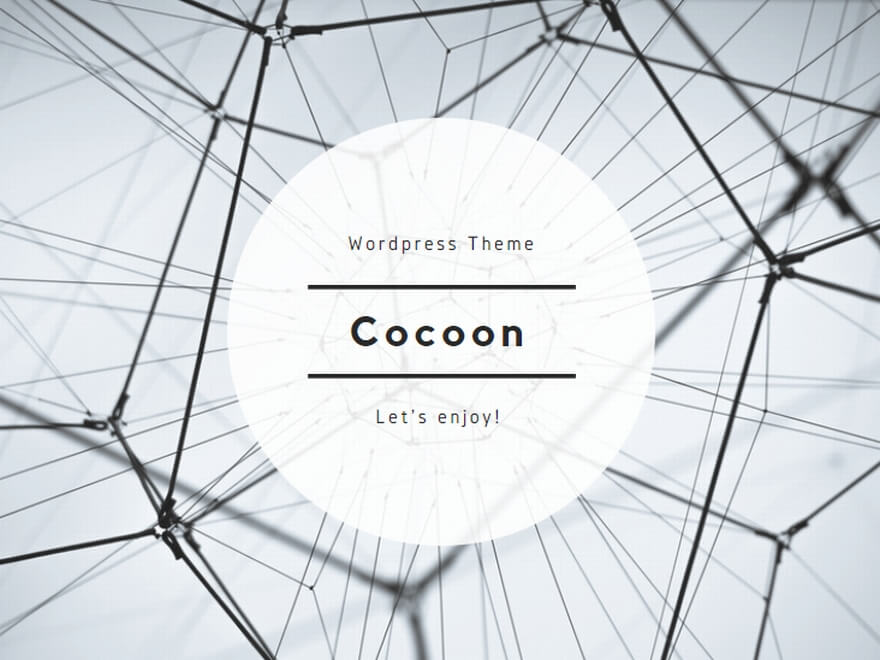
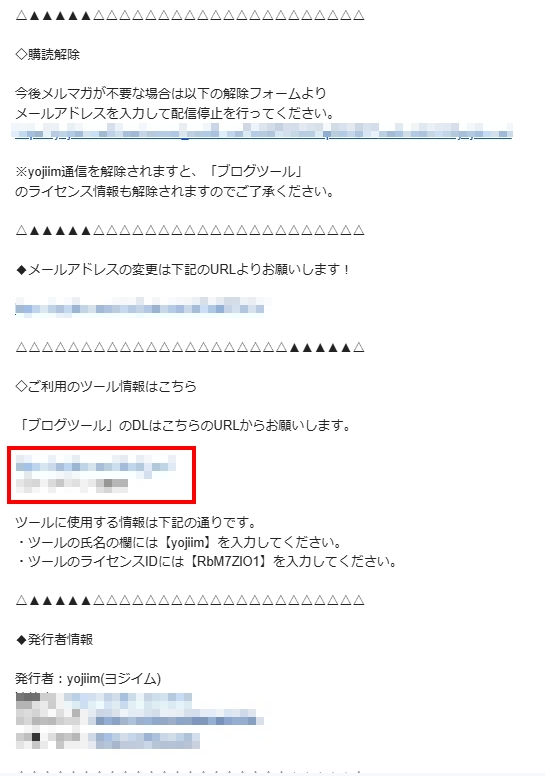
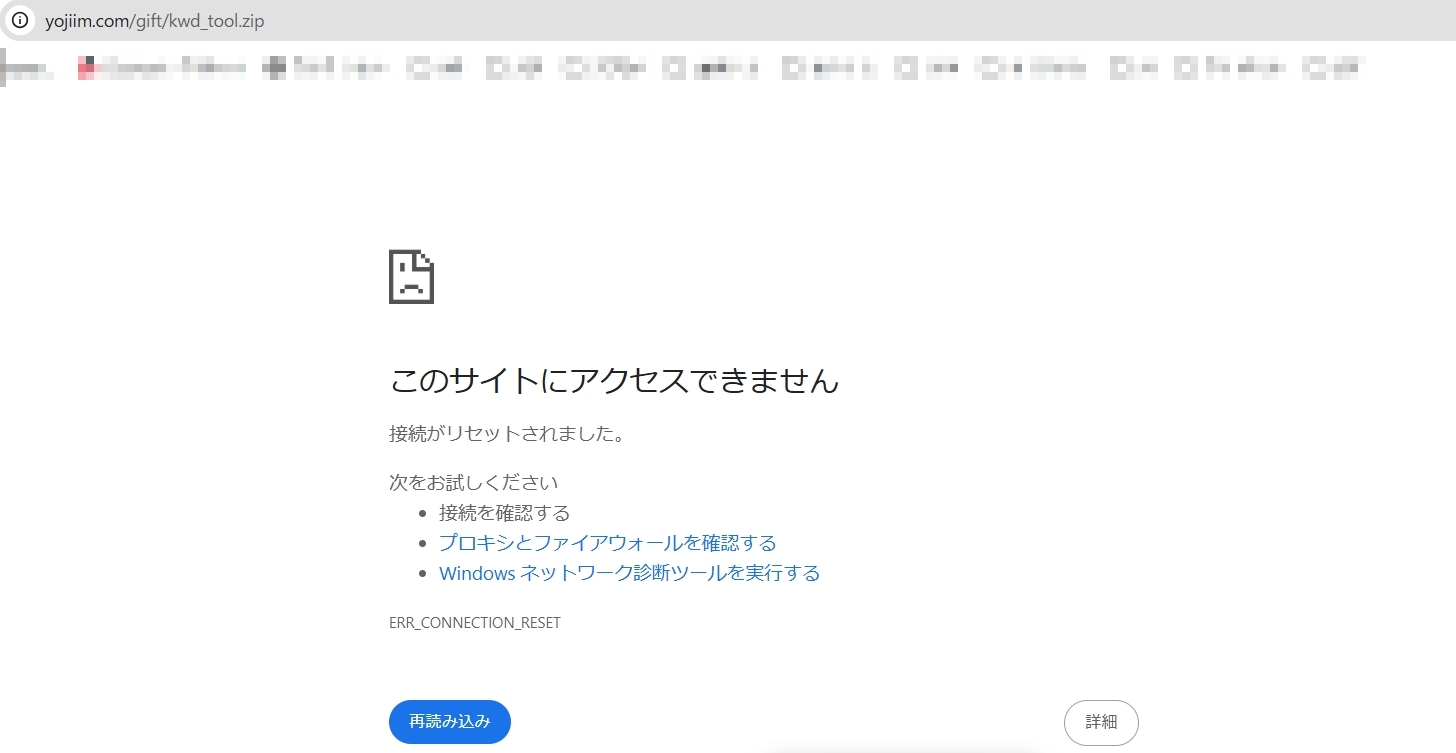
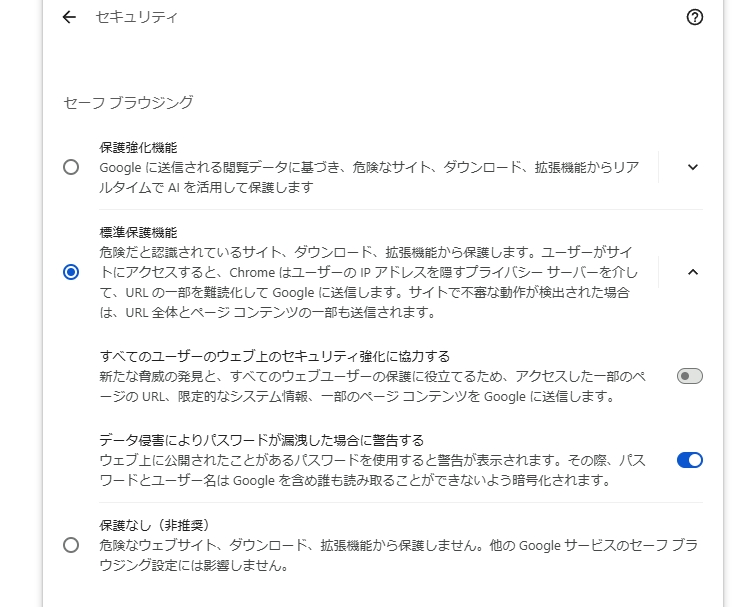
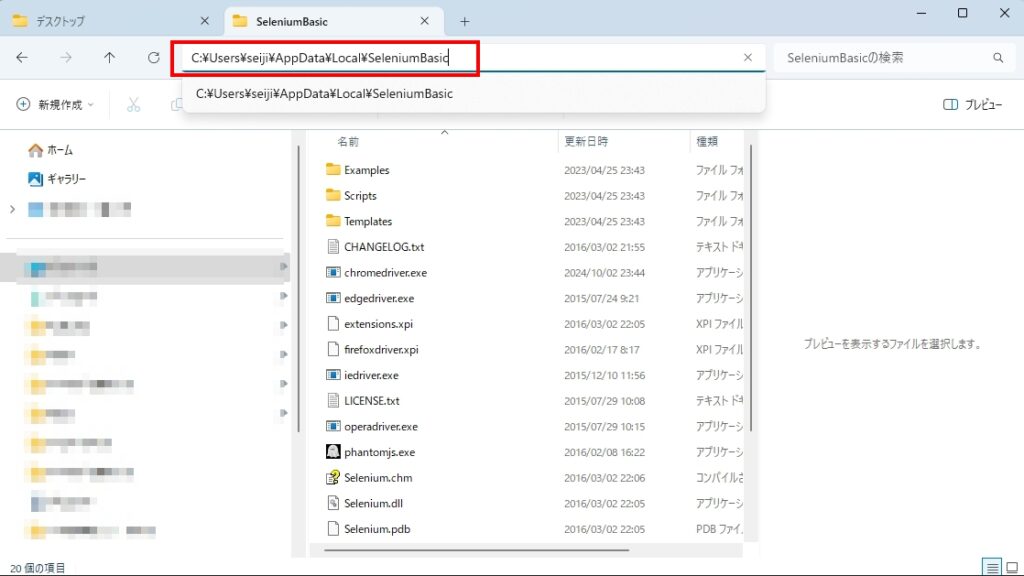
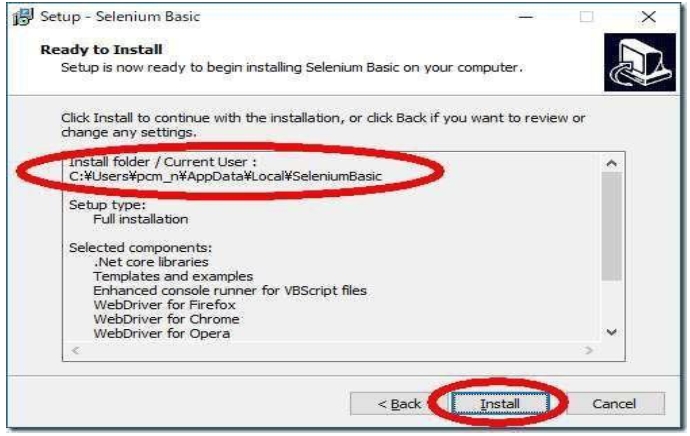
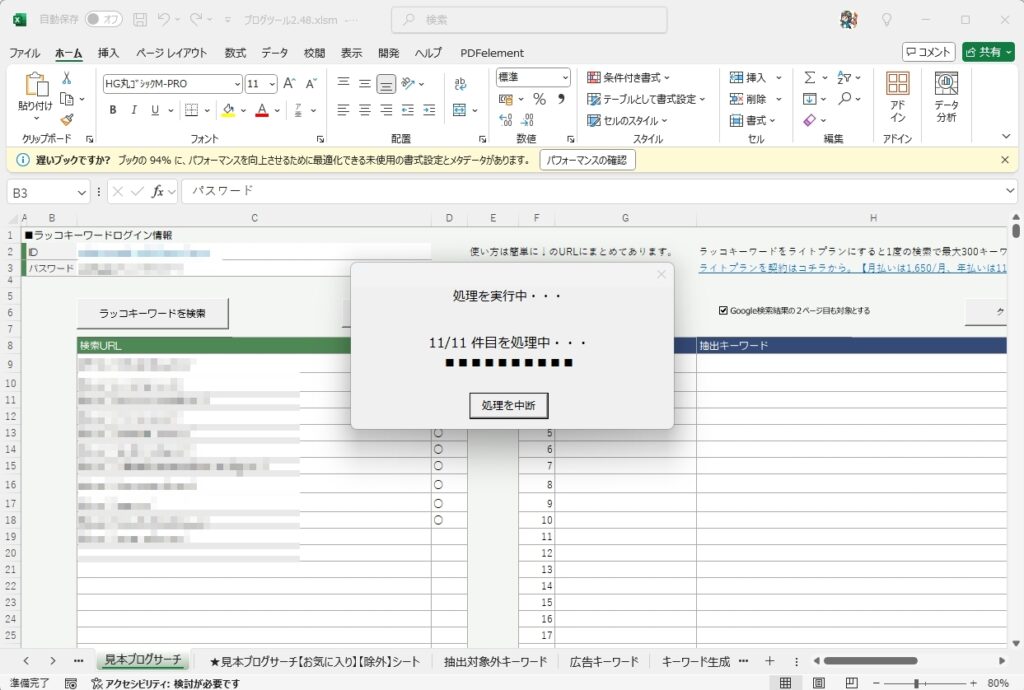
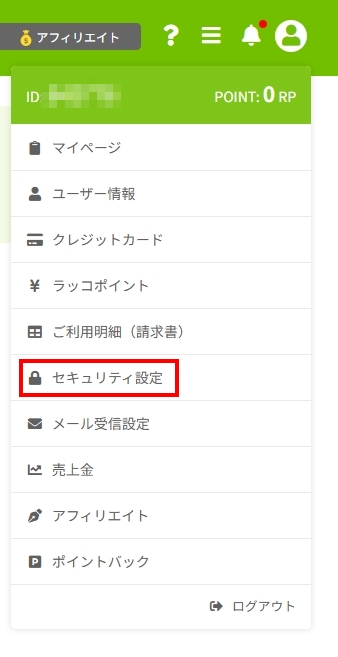
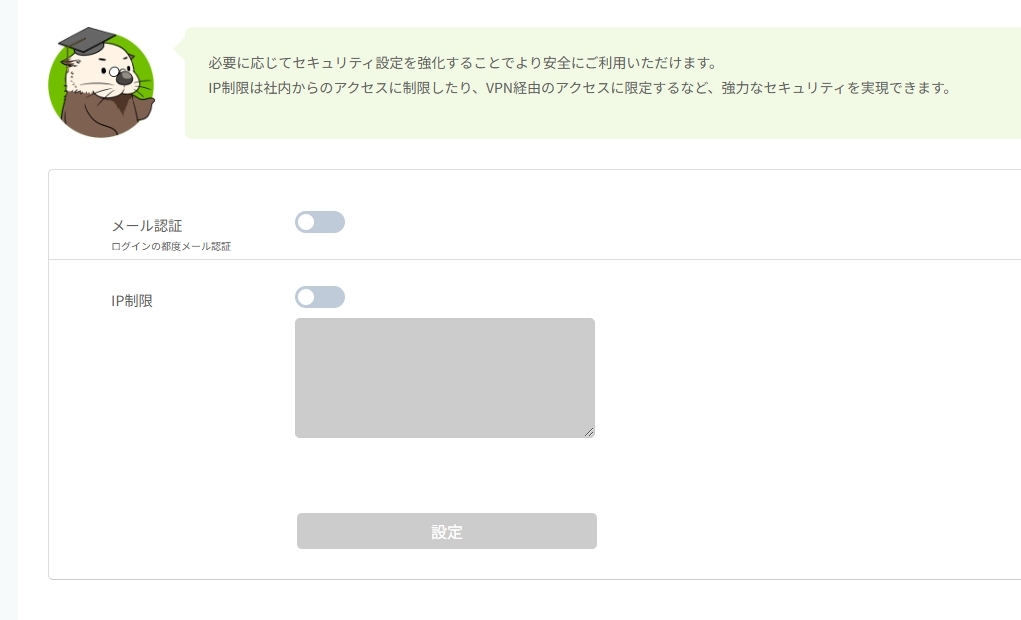

コメント